Frage
Wie kann ich Benachrichtigungen über Tickets mit negativer Kundenzufriedenheit zur Sichtbarkeit an Slack senden?
Antwort
Dieses Ziel können Sie mit einer angepassten Kombination aus einer angepassten Slack-App, einem eingehenden Slack-Webhook, einem Zendesk-Webhook und einem Auslöser erreichen. Führen Sie die folgenden Schritte aus, um diesen Workflow zu erstellen.
Schritt 1: Erstellen einer App in Slack und eines eingehenden Webhooks
- Erstellen Sie anhand des Slack-API-Dokuments eine angepasste Slack-App: Ihre Apps
In diesem Beispiel heißt die Slack-App CSAT Notifier. - In Slack aktivieren die Einstellungen Eingehende Webhooks mit dem Schalter unter Funktionen > Eingehende Webhooks.

- Unten im Eingehende Webhooks Seite, wählen Sie Hinzufügen eines neuen Webhooks zum Arbeitsbereich. Wählen Sie bei der Konfiguration des Webhooks in der Dropdownoption aus, über welchen Kanal die Benachrichtigungen gesendet werden sollen. In diesem Beispiel wurde ein eindeutiger Slack-Kanal #zendesk-bad-csat erstellt, um die Benachrichtigungen zu empfangen.

- Nachdem Sie die URL erstellt haben, gelangen Sie zurück zu einer Liste mit URLs für Ihre App. Kopieren Sie das gerade erstellte Kopieren Schaltfläche.

Weitere Informationen zum Erstellen von Slack-Webhooks finden Sie in der Slack-Dokumentation: Senden von Nachrichten mit eingehenden Webhooks.
Schritt 2: Erstellen Sie einen Webhook in Zendesk, um CSAT-Tickets an Ihren neuen Slack-Webhook zu senden
- Erstellen Sie in Zendesk einen neuen Webhook.
- Verwenden Sie die folgende Konfiguration
- Name | Negative Kundenzufriedenheitsberichte an Slack senden
- Endpunkt-URL | [Die aus Schritt 1.4 kopierte URL des eingehenden Slack-Webhooks einfügen]
- Anfragemethode | POST
- Anfrageformat | JSON
- Authentifizierung | Keine
Hinweis: Es sind keine Anmeldeinformationen erforderlich. Die URL selbst enthält das Geheimnis, das zum POST von Nachrichten erforderlich ist.
Der Webhook sollte ungefähr so aussehen wie in der Abbildung unten.

Schritt 3: Auslöser zum Senden von Tickets mit negativer Kundenzufriedenheit an Ihren Slack-Kanal erstellen
Erstellen Sie schließlich einen Auslöser, um anzugeben, was Tickets sollten an Ihren Kanal gesendet werden. In diesem Beispiel alle Tickets benachrichtigen, die die Fehlermeldung „ Schlecht“ oder erhalten Fehlerhaft mit CSAT-Kommentar. Führen Sie die folgenden Schritte aus, um diesen Workflow zu erstellen.
- Erstellen Sie einen neuen Auslöser.
- Unter ALLE der folgenden Bedingungen erfüllen hinzufügen:
- Ticket | Ist | Aktualisiert
- Aktueller Benutzer | Ist | (Endbenutzer)
- Fügen Sie unter Erfüllt eine der folgenden Bedingungen Folgendes hinzu:
- Zufriedenheit | In | . geändert Schlecht
- Zufriedenheit | In | . geändert Schlecht mit Kommentar
- Fügen Sie unter Aktionen Folgendes hinzu:
- Webhook benachrichtigen | [in Zendesk erstellten Webhook auswählen]
- Geben Sie im Text die Informationen ein, die Sie in Slack im JSON-Format erhalten möchten.
Hinweis: Das folgende Beispiel zeigt eine richtig formatierte JSON-Nutzlast. - Geben Sie im Text die Informationen ein, die Sie in Slack im JSON-Format erhalten möchten.
- Webhook benachrichtigen | [in Zendesk erstellten Webhook auswählen]
- Wählen Sie Speichern aus.
Beispiel für JSON-Text
Die JSON-Formatierung ist in hohem Maße anpassbar. Formatierungsoptionen für Slack-Webhooks finden Sie im folgenden Slack-Beitrag: Senden von Nachrichten mit eingehenden Webhooks.
Sie können auch ticketspezifische Informationen mithilfe von Zendesk-Platzhaltern einfügen. Weitere Informationen finden Sie im Beitrag: Zendesk Support-Platzhalterreferenz.
Wie auch immer Sie die an Slack gesendeten Informationen konfigurieren möchten, Sie müssen den JSON-Text mit. beginnen {"text":}damit der Anruf im richtigen Format eingeht.
In diesem Beispiel ist der JSON -Text so konfiguriert, dass die Ticket-ID, ein Link zum Ticket, die CSAT-Bewertung und der CSAT-Kommentar mit der folgenden JSON-Nutzlast an den Slack-Kanal gesendet werden:
{"text":"You've received a negative CSAT. See information below \n ticket ID:{{ticket.id}} \n ticket link: {{ticket.link}} \n csat rating: {{satisfaction.current_rating}} \n csat comment: {{satisfaction.current_comment}}"}Das Endergebnis sollte der Abbildung unten ähneln.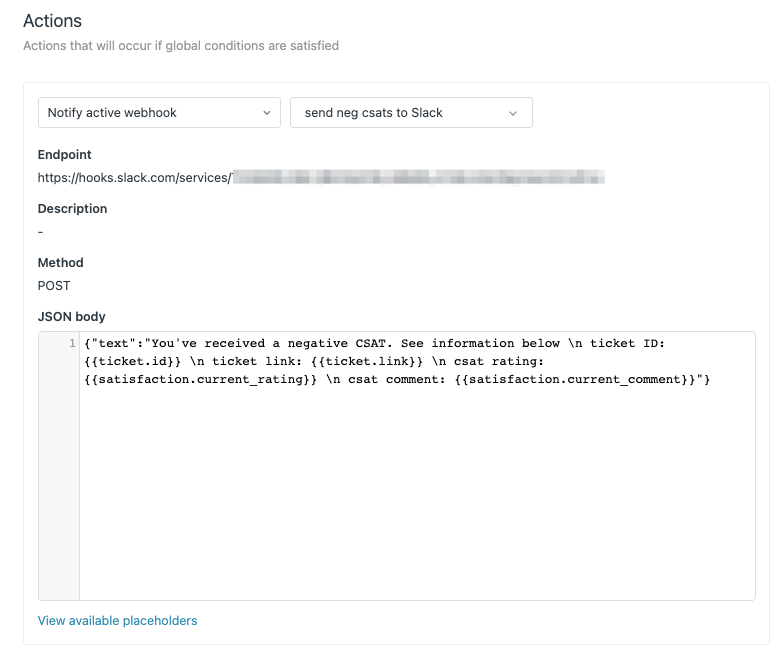
Wenn Ihr Konto eine Benachrichtigung über einen schlechten Kundenzufriedenheitsstatus erhält, wird auch Slack benachrichtigt. 
Hinweis zur Übersetzung: Dieser Beitrag wurde mit automatischer Übersetzungssoftware übersetzt, um dem Leser ein grundlegendes Verständnis des Inhalts zu vermitteln. Trotz angemessener Bemühungen, eine akkurate Übersetzung bereitzustellen, kann Zendesk keine Garantie für die Genauigkeit übernehmen.
Sollten in Bezug auf die Genauigkeit der Informationen im übersetzten Beitrag Fragen auftreten, beziehen Sie sich bitte auf die englische Version des Beitrags, die als offizielle Version gilt.